Afspilning af videoer med undertekster er let, men fordidu finder ikke værktøjet / knappen til det på hovedgrænsefladen for de fleste medieafspillere, det kan tage lidt ud af det. Hvis du vil afspille en video med undertekster, har du brug for to ting; en videoafspiller, der understøtter undertekster og selve underteksterne. Her er en komplet oversigt over, hvad du skal gøre.

Underteksttyper
Undertekster kan findes i tre former;
- Indlejret i en video
- Hårdkodet i en video
- Stand alone SRT-filer
For hver type vil metoden til at spille dem variere lidt. Vi leder dig gennem hver enkelt.
Indlejrede undertekster
Indlejrede undertekster er undertekster, der er en del afmediefilen. De er allerede der, så du behøver ikke gøre meget for at få dem til at spille. Alt hvad du skal gøre er at finde ud af, hvor du kan aktivere undertekster i din medieafspiller. Når du har fundet muligheden, behøver du kun at "aktivere" eller "vise" dem.
Hårdkodede undertekster
Hardkodede undertekster vises på egen hånd. De kan lide vandmærker på en video, og du leder muligvis efter en måde at deaktivere / slippe af med dem i modsætning til at aktivere dem. Hvis det er tilfældet, er du ude af held. Du kan ikke fjerne dem. De er der for at blive. Du kan heller ikke skjule dem. Heldigvis har lovligt downloadet indhold ikke hårdkodede undertekster. Hvis du har en video, der har hårdkodede undertekster, vil det sandsynligvis være noget, der blev lavet derhjemme. Ikke mange mennesker får hårde kode undertekster, hvis de ved, hvor imponerende de kan være.
SRT undertekster
Disse undertekster er ikke en del af mediefilensig selv. Du finder muligvis en SRT-fil, der ledsager din mediefil, men hvis du ikke gør det, kan SRT'er downloades online. Når de er downloadet, skal de vælges i den valgte medieafspiller, og de vil afspille med videoen.
Afspil video med undertekster
Der er for mange medieafspillere til rådighed forWindows 10 for os at gennemgå dem alle, men vi hjælper dig med nogle populære apps. Hvis du bruger Windows Media Player, kan du kun afspille indlejrede undertekster i nogle tilfælde. De hårdkodede undertekster vises uanset hvad. SRT-filerne kan ikke indlæses. Det er en mangel ved Windows Media Player.
Film & TV-appen kan afspille både indlejrede og SRT-fil undertekster.
VLC-afspiller er den samme som Film & TV-appen; detkan afspille indlejrede undertekster og SRT-filer. For at afspille dem skal du afspille en video og højreklikke på videoen, når den afspilles. Gå til kontekstmenuen, gå til Undertekst> Tilføj undertekstfil.
Vælg den SRT-fil, du vil bruge, og denafspiller med din video. Alternativt, hvis undermenuen Undertekst viser en fil, ser du sandsynligvis de integrerede undertekster. Vælg det, så vises de. Du kan endda tilpasse udseendet på undertekster i VLC-afspiller, noget du ikke kan gøre i de fleste andre apps.
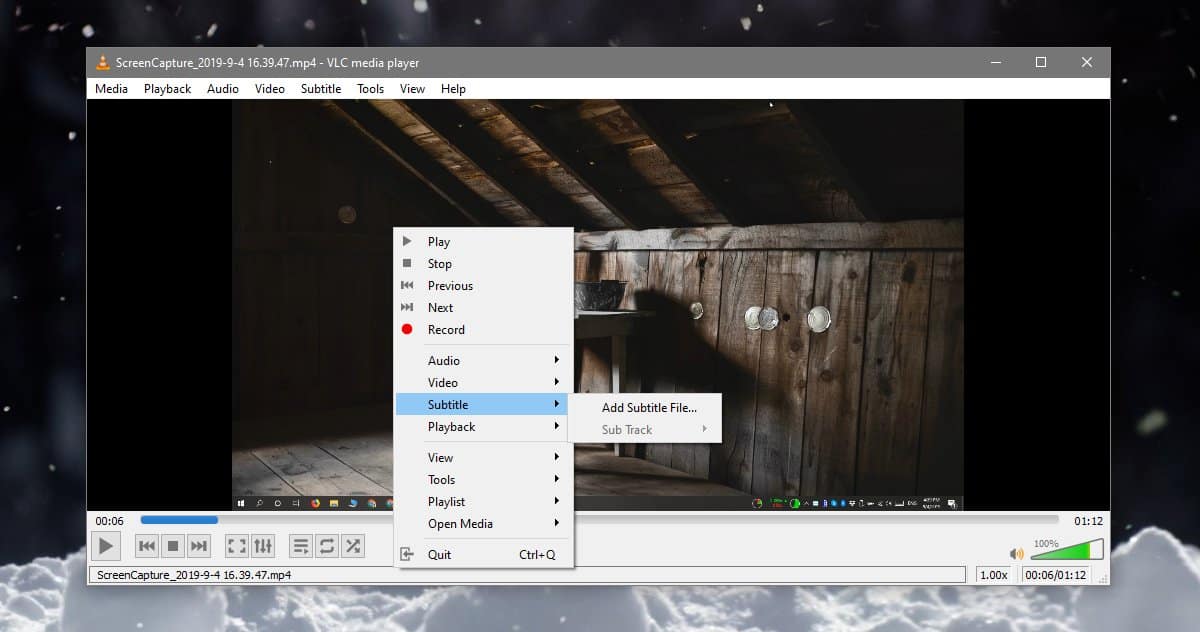













Kommentarer